文章目录
原文链接:
https://zhuanlan.zhihu.com/p/548306020?utm_id=0
https://www.cnblogs.com/jiaoshou/p/12218642.html
https://zhuanlan.zhihu.com/p/81764012
eslint——代码检查工具
eslint的作用
ESLint 主要解决了两类问题,一个是代码质量问题,另一个是代码风格问题。
eslint的配置
第一步配置IDE的eslint环境
ide进行eslint的配置之后才能根据项目中的eslint的配置文件(如.eslint.js)进行相应的格式化。
插件下载
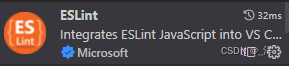
- 编辑器配置eslint
配置位置:settings.json
1.eslint.enable:启用/禁用ESLint。默认情况下启用。
2.eslint.debug:启用ESLint的调试模式(与--debug命令行选项相同)。请参阅ESLint输出通道以获取调试输出。此选项对于跟踪ESLint的配置和安装问题非常有用,因为它提供了有关ESLint如何验证文件的详细信息。
3.eslint.lintTask.enable:扩展是否为整个工作区文件夹提供lint任务。
4.eslint.lintTask.options:运行任务时应用的命令行选项,用于对整个工作区执行linting操作( https://eslint.org/docs/user-guide/command-line-interface )。指向定制.eslintrc.json文件和定制的示例.eslintignore是:
{
"eslint.lintTask.options": "-c C:/mydirectory/.eslintrc.json --ignore-path C:/mydirectory/.eslintignore ."
}
5.eslint.packageManager:控制用于解析ESLint库的包管理器。这只有在全局解析ESLint库时才有影响。有效值为"npm"or "yarn"或"pnpm"。
6.eslint.options:用于配置如何使用ESLint CLI引擎API启动ESLint的选项。默认为空选项包。指向自定义.eslintrc.json文件的示例如下:
{
"eslint.options": {
"configFile": "C:/mydirectory/.eslintrc.json" }
}
7.eslint.run: 运行linter 的时间,onSave(保存后)或onType(输入时),默认为onType。
8.eslint.quiet: 忽略警告。
9.eslint.runtime: 使用此设置设置要在其下运行ESLint的节点运行时的路径。
10.eslint.nodePath: 如果无法检测到已安装的ESLint包,请使用此设置,例如 /myGlobalNodePackages/node_modules
11.eslint.probe:应激活ESLint扩展名并尝试验证文件的语言标识符数组。如果对探测语言的验证失败,扩展将显示silent。默认为["javascript", "javascriptreact", "typescript", "typescriptreact", "html", "vue"]
12.eslint.validate: 指定要强制验证的文件的语言标识符数组。这是一个旧的遗留设置,在正常情况下应该不再需要。默认为["javascript", "javascriptreact"]
13.eslint.format.enable: 启用ESLint作为已验证文件的格式化程序。尽管您也可以使用设置editor.formatOnSave在保存时使用格式化程序,但建议使用editor.codeActionsOnSave功能,因为它允许更好的可配置性。
14.eslint.workingDirectories: 指定如何计算ESLint使用的工作目录。ESLint解析相对于工作目录的配置文件(例如eslintrc、.eslintignore),因此正确配置该文件非常重要。如果在终端中执行ESLint需要将终端中的工作目录更改为子文件夹,则通常需要调整此设置。(另请参见CLIEngine options#cwd)。还请记住,.eslintrc*文件是在考虑父目录的情况下解析的,而.eslintignore文件只在当前工作目录中使用。可以使用以下值:
[{
"mode": "location" }](@since 2.0.0): 指示ESLint使用工作区文件夹位置或文件位置(如果没有打开工作区文件夹)作为工作目录。这是默认策略,与ESLint扩展的旧版本(1.9.x版本)中使用的策略相同。
*[{
"mode": "auto" }] (@since 2.0.0): 指示ESLint根据package.json、.eslintignore和.eslintrc*文件的位置推断工作目录。这可能在很多情况下有效,但也可能导致意想不到的结果。
string[] : 要使用的工作目录数组。请考虑以下目录布局:
root/
client/
.eslintrc.json
client.js
server/
.eslintignore
.eslintrc.json
server.js
然后使用设置:
"eslint.workingDirectories": [ "./client", "./server" ]
将使用服务器目录作为当前eslint工作目录来验证服务器目录中的文件。客户端目录中的文件也是如此。ESLint扩展还会将进程的工作目录更改为提供的目录。如果这不是要一个文字与!可以使用!cwd属性(例如{
"directory: "./client", "!cwd": true }))。这将使用客户端目录作为ESLint工作目录,但不会更改进程的工作目录。
{
"pattern": glob pattern }(@since 2.0.0):允许指定检测工作目录的模式。这基本上是列出每个目录的捷径。如果您有一个Mono存储库,并且所有项目都位于packages文件夹下,那么可以使用{
"pattern": "./packages/*/" }使所有这些文件夹都在目录下工作。
15.eslint.codeAction.disableRuleComment: 具有属性的对象:
enable : 在快速修复菜单中显示禁用lint规则。默认情况下为true。
location : 选择在separateLine 或 sameLine上添加eslint disable注释。默认为separateLine。例子:
{
"enable": true, "location": "sameLine" }
16.eslint.codeAction.showDocumentation: 具有属性的对象:
enable : 在“快速修复”菜单中显示“打开lint规则文档”网页。默认情况下为true。
17.eslint.codeActionsOnSave.mode (@since 2.0.12): 控制在保存时运行代码操作时修复哪些问题
all : 通过重新验证文件内容修复所有可能的问题。这将执行与在终端中使用--fix选项运行eslint相同的代码路径,因此可能需要一些时间。这是默认值。
problems : 仅修复当前已知的可修复问题,只要它们的文本编辑不重叠即可。此模式要快得多,但很可能只能解决部分问题。
18.eslint.format.enable(@since 2.0.0起):使用ESlint作为由ESlint验证的文件的格式化程序。如果启用,请确保禁用其他格式化程序(如果要将其设为默认值)。一个好的方法是为javascript添加以下设置"[javascript]": {
"editor.defaultFormatter": "dbaeumer.vscode-eslint" }。对于TypeScript,您需要添加"[typescript]": {
"editor.defaultFormatter": "dbaeumer.vscode-eslint" }。
19.eslint.onIgnoredFiles(@since 2.0.10):用于控制在尝试清除被忽略的文件时是否应生成警告。默认值为off。可以设置为warn。
20.editor.codeActionsOnSave(@since 2.0.0起):此设置现在支持条目source.fixAll.eslint。如果设置为true,则来自所有插件的所有可自动修复的ESLint错误都将在保存时修复。您还可以使用VS Code的语言范围设置来有选择地启用和禁用特定语言。要禁用codeActionsOnSaveHTML文件,请使用以下设置:
"[html]": {
"editor.codeActionsOnSave": {
"source.fixAll.eslint": false
}
}
旧eslint.autoFixOnSave设置现已弃用,可以安全地删除。另请注意,如果将ESLint用作默认格式化程序,则应在打开editor.formatOnSave时将其关闭editor.codeActionsOnSave。否则,您的文件将被修复两次,这是不必要的。
- 我的settings.json
{
// 编辑器设置 -----settings begin-----
// 编辑器字体大小
"editor.fontSize": 18,
// 每次保存的时候自动格式化
"editor.formatOnSave": true,
"editor.codeActionsOnSave": {
// 每次保存时将代码按eslint的格式进行保存
"source.fixAll.eslint": true
},
// 编辑器设置 -----settings end-----
// eslint -----settings begin-----
// 配置如何使用ESLint CLI引擎API启动ESLint的选项
"eslint.options": {
//指定vscode的eslint所处理的文件的后缀
"extensions": [".js", ".vue", ".ts", ".tsx"]
},
// 启用ESLint作为已验证文件的格式化程序
"eslint.format.enable": true,
// 扩展是否为整个工作区文件夹提供lint任务。
"eslint.lintTask.enable": true,
// eslint -----settings end-----
// 各个文件的配置 -----settings begin-----
"[json]": {
// json文件按prettier格式进行保存
"editor.defaultFormatter": "esbenp.prettier-vscode"
},
"[html]": {
// html文件按prettier格式进行保存
"editor.defaultFormatter": "esbenp.prettier-vscode"
},
"[vue]": {
// vue文件按eslint格式进行保存
"editor.defaultFormatter": "dbaeumer.vscode-eslint"
},
"[typescriptreact]": {
// ts文件按typescript-language-features保存
"editor.defaultFormatter": "vscode.typescript-language-features"
},
// 各个文件的配置 -----settings end-----
// git配置 -----settings begin-----
// git开启智能提交
"git.enableSmartCommit": true,
// git关闭确认同步
"git.confirmSync": false,
// git配置 -----settings end-----
// vetur -----settings begin-----
// 使用插件格式化 html
"vetur.format.defaultFormatter.html": "js-beautify-html",
// vetur -----settings end-----
"explorer.confirmDragAndDrop": false,
// 空格
"diffEditor.ignoreTrimWhitespace": false,
// 菜单栏的显示方式
"window.menuBarVisibility": "compact",
// 编辑器失去焦点的时候文件保存
"files.autoSave": "onFocusChange",
}
- eslint插件为vscode添加的终端命令:
Create '.eslintrc.json' file:创建一个新.eslintrc.json文件。
Fix all auto-fixable problems:将ESLint自动修复解决方案应用于所有可修复的问题。
Disable ESLint for this Workspace:禁用此工作空间的ESLint扩展。
Enable ESLint for this Workspace:为此工作空间启用ESLint扩展。
第二步:配置项目中的eslint(真正的格式化准则)
下载对应的包
- 安装eslint
npm install eslint --save-dev
- 初始化配置,eslint同时可作为命令行工具使用
./node_modules/.bin/eslint --init
- window如果无法运行上述命令,可尝试
"node_modules/.bin/eslint" --init
vite集成eslint
安装插件vite-plugin-eslint(https://www.npmjs.com/package/vite-plugin-eslint),配置如下:
import {
defineConfig } from 'vite'
import eslint from 'vite-plugin-eslint'
export default defineConfig({
plugins: [
eslint({
include: ['src/**/*.ts', 'src/**/*.tsx', 'src/**/*.vue'],
exclude: ['node_modules'],
cache:false
})
]
})
Eslint配置文件的形式
JavaScript- 使用 .eslintrc.js 然后输出一个配置对象。YAML- 使用 .eslintrc.yaml 或 .eslintrc.yml 去定义配置的结构。JSON- 使用 .eslintrc.json 去定义配置的结构,ESLint 的 JSON 文件允许 JavaScript 风格的注释。package.json- 在 package.json 里创建一个 eslintConfig属性,在那里定义你的配置。
如果 .eslintrc和package.json同时存在时, .eslintrc 优先级高会被使用,package.json 文件将不会被使用。
ESLint 还支持层叠配置,即一个项目中可以有多个.eslintrc.js 的配置文件。层叠配置使用离要检测的文件最近的 .eslintrc文件作为最高优先级,然后才是父目录里的配置文件。
- 行内配置
/*eslint-disable*/ 和 /*eslint-enable*/,禁用启用规则
/*global*/,定义全局变量
/*eslint*/,配置规则
/*eslint-env*/,指定当前运行环境 - 配置项
- root:指定是否停止在父级目录寻找配置文件 。
- env:env用于启用特定环境的全局变量
/** 启用特定环境的全局变量 */
env: {
es6: true /** 启用除了modules以外的所有 EC6 特性,开启后会自动设置ecmaVersion为6 */,
node: true /** Node.js 全局变量和 Node.js 作用域 */,
browser: true /** 浏览器全局变量 */,
commonjs: true /** CommonJS 全局变量和 CommonJS 作用域 (用于 Browserify/WebPack 打包的只在浏览器中运行的代码) */,
jest: false /** Jest 全局变量 */,
jquery: false /** jQuery 全局变量 */,
'shared-node-browser': false /** Node.js 和 Browser 通用全局变量 */,
worker: false /** Web Workers 全局变量 */,
amd: false /** 将 require() 和 define() 定义为像 amd 一样的全局变量 */,
mocha: false /** 添加所有的 Mocha 测试全局变量 */,
jasmine: false /** 添加所有的 Jasmine 版本 1.3 和 2.0 的测试全局变量。 */,
phantomjs: false /** phantomjs 全局变量 */,
protractor: false /** protractor 全局变量 */,
qunit: false /** QUnit 全局变量 */,
prototypejs: false /** Prototype.js 全局变量 */,
shelljs: false /** ShellJS 全局变量 */,
meteor: false /** Meteor 全局变量 */,
mongo: false /** MongoDB 全局变量 */,
applescript: false /** AppleScript 全局变量 */,
nashorn: false /** Java 8 Nashorn 全局变量 */,
serviceworker: false /** Service Worker 全局变量 */,
atomtest: false /** Atom 测试全局变量 */,
embertest: false /** Ember 测试全局变量 */,
webextensions: false /** WebExtensions 全局变量 */,
greasemonkey: false /** GreaseMonkey 全局变量 */,
}
- parserOptions
用于设置解析器相关配置。
ecmaVersion- 默认设置为 3,5(默认)
sourceType- 设置为 “script” (默认) 或 “module”(如果你的代码是 ECMAScript 模块)。
ecmaFeatures- 这是个对象,表示你想使用的额外的语言特性:
globalReturn- 允许在全局作用域下使用 return 语句
impliedStrict- 启用全局 strict mode (如果 ecmaVersion 是 5 或更高)
jsx- 启用 JSX(支持 JSX 语法并不等同于支持 React。React 对 ESLint 无法识别的JSX语法应用特定的语义。如果你正在使用 React 并且想要 React 语义支持,需使用 eslint-plugin-react。)
{
"parserOptions": {
"ecmaVersion": 6,
"sourceType": "module",
"ecmaFeatures": {
"jsx": true
}
},
}
- parser
parser用于设置接解析器,ESLint 默认使用Espree作为其解析器。 - processor
processor用于指定处理器,插件可以提供处理器。处理器可以从另一种文件中提取 JavaScript 代码,然后让 ESLint 检测 JavaScript 代码。或者处理器可以在预处理中转换 JavaScript 代码。使用时键值由插件名和处理器名组成的串接字符串加上斜杠组成
{
"plugins": ["a-plugin"],
"processor": "a-plugin/a-processor"
}
为特定类型的文件指定处理器,可使用 overrides 键和 processor 的组合。
{
"plugins": ["a-plugin"],
"overrides": [
{
"files": ["*.md"],
"processor": "a-plugin/markdown"
}
]
}
- globals
当访问当前文件内未定义的变量时,no-undef 规则将发出警告。如果想在一个源文件里使用全局变量,可以 ESLint 中定义这些全局变量。
{
"globals": {
"var1": "writable",
"var2": "readonly"
}
}
对应的值设置为 “writable” 以允许重写变量,或 “readonly” 不允许重写变量。
- plugins
plugins 关用来引入指定的插件。插件名称可以省略 eslint-plugin- 前缀 。 - rules
rules用于配置规则,ESLint 附带有大量的规则。你可以使用注释或配置文件修改你项目中要使用的规则。要改变一个规则设置,你必须将规则 ID 设置为下列值之一:
"off"或 0- 关闭规则
"warn" 或 1- 开启规则,使用警告级别的错误:warn (不会导致程序退出)
"error"或 2- 开启规则,使用错误级别的错误:error (当被触发的时候,程序会退出)
{
"rules": {
"eqeqeq": "off",
"curly": "error",
"quotes": ["error", "double"]
}
}
配置定义在插件中的一个规则的时候,必须使用 插件名/规则ID 的形式:
{
"plugins": [
"plugin1"
],
"rules": {
"eqeqeq": "off",
"curly": "error",
"quotes": ["error", "double"],
"plugin1/rule1": "error"
}
}
为一组文件定义规则,可以使用overrides和 rules:
{
"rules": {
...},
"overrides": [
{
"files": ["*-test.js","*.spec.js"],
"rules": {
"no-unused-expressions": "off"
}
}
]
}
- settings
ESLint 支持在配置文件添加共享设置。可以添加 settings 对象到配置文件,它将提供给每一个将被执行的规则。如果你想添加的自定义规则而且使它们可以访问到相同的信息,这将会很有用,并且很容易配置。
{
"settings": {
"sharedData": "Hello"
}
}
- extends
可共享的配置:https://cn.eslint.org/docs/developer-guide/shareable-configs
extends用于继承共享的配置规则,可共享的配置 是一个 npm 包,它输出一个配置对象。要确保这个包安装在 ESLint 能请求到的目录下(extends 属性值可以省略包名的前缀 eslint-config-)
extends 属性值可以由组成:plugin:包名 (可以是省略了前缀的插件名字也可以是完整包名,比如,react)/配置名称 (比如 recommended) ,也可以是一个省略 eslint-config-的共享配置。
extends: [
// Airbnb JavaScript Style Guide https://github.com/airbnb/javascript
'airbnb-base',
'plugin:@typescript-eslint/recommended',
'plugin:import/recommended',
'plugin:import/typescript',
'plugin:vue/vue3-recommended',
'plugin:prettier/recommended',
],
在配置文件中,使用 “extends”: “eslint:recommended” 来启用推荐的规则。
.eslintignore
可以通过在项目根目录创建一个 .eslintignore 文件告诉 ESLint 去忽略特定的文件和目录。.eslintignore 文件是一个纯文本文件,其中的每一行都是一个 glob 模式表明哪些路径应该忽略检测。
prettier ——统一代码风格
prettier 的作用
prettier 的作用就是统一代码风格。
Prettier 的原理非常简单:不管你写的代码是个什么鬼样子,Prettier 会去掉你代码里的所有样式风格,然后用统一固定的格式重新输出。
prettier 的使用
Ide配置prettier
下载插件:

格式化文档:
右键编辑器页面,选择以...格式化文档, 就会有如下选项
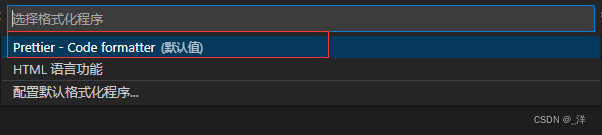
选择prettier即可。
保存文件按时自动格式化文档:
在设置中进行设置即可:
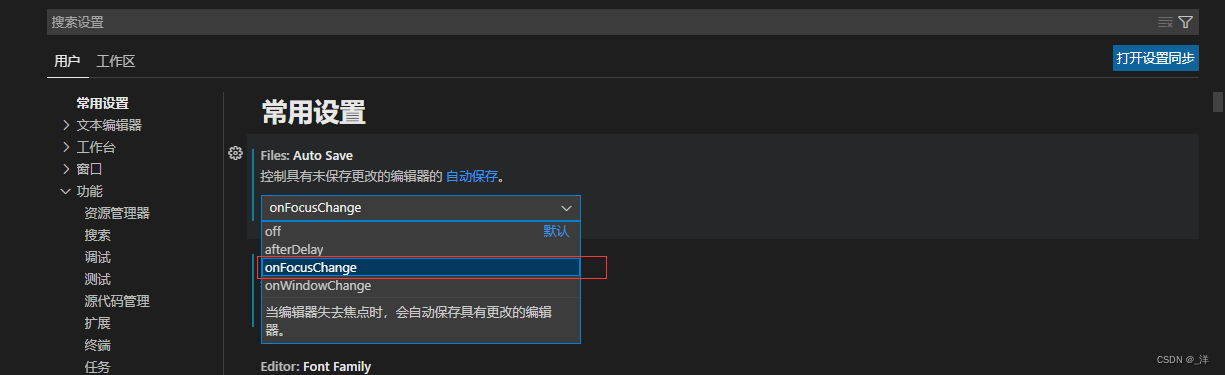
git整合prettier
git整合prettier后再提价代码提交之前会自动帮我们格式化。
整合方法: 使用lint-staged
// 这一行就可以安装husky和lint-stage,并且配置好husky。
npx mrm lint-staged
husky 在这里的作用就是咬住 Git 的hooks不放。我们这里只关心 pre-commit 这一个 hook。
mrm 之后, package.json 多了这些内容:
"devDependencies": {
"husky": "^3.0.5",
"lint-staged": "^9.2.5"
},
"husky": {
"hooks": {
"pre-commit": "lint-staged"
}
},
"lint-staged": {
"*.{js,css,json,md}": [
"prettier --write",
"git add"
]
}
eslint 和 prettier
eslint和prettier的区别
提示错误的区别:
- 当 ESLint 遇到上面的 incorrect code 的时候,会提示你违反规则,
让你修改代码以符合规则。 - 而 Prettier 则根本不管你之前符不符合什么规则,都先把你的代码解析成
AST,然后按照它自己的风格给你重新输出代码。
所解决的问题的区别:
ESLint主要解决了两类问题,一个是代码质量问题,另一个是代码风格问题,但是主要解决的是代码质量问题,对于代码风格没有很重视。prettier就是解决代码风格问题的。
所以我们通常将eslint和prettier结合起来使用,以达到解决两个问题的目的。
eslint和prettier的配置
由于prettier 和 eslint 都对代码做了格式化,所以一起使用的时候可能会有冲突。
解决方案:eslint-config-prettier + eslint-plugin-prettier
eslint-config-prettier:关闭eslint中与prettier相互冲突的规则。
eslint-plugin-prettier:赋予eslint用prettier格式化代码的能力,这样prettier检测出来的格式问题会报eslint的错误。
第一步:安装两个包
npm i eslint-config-prettier
npm i eslint-plugin-prettier
第二步:修改.eslintrc文件
添加如下内容:
{
"extends": [
"plugin:prettier/recommended"
],
}
editorconfig——统一代码编辑器编码风格
在多人开发的项目中,不能保证团队成员都使用相同的编辑器,那么不同的编辑器之间的格式设置各不相同,无法保证项目代码格式的统一,往往会出现意想不到的问题。editorconfig就是解决这个问题的。
editorconfig是什么
EditorConfig 有助于为跨各种编辑器和 IDE 处理同一项目的多个开发人员维护一致的编码风格。EditorConfig 项目由用于定义编码样式的文件格式和一组文本编辑器插件组成,这些插件使编辑器能够读取文件格式并遵循定义的样式。
editorconfig插件
EditorConfig 插件并不是所有的编辑器都默认支持的,需要使用请自行安装。
.editorconfig 配置文件
.editorconfig 自定义文件是用来定义编辑器的编码格式规范,编辑器的行为会与 .editorconfig 文件中定义的一致,并且其优先级比编辑器自身的设置要高。
editorconfig只有8个配置项:
# 表示是最顶层的配置文件,发现值为true时,才会停止查找.editorconfig文件
root
# 设置使用那种缩进风格(tab是制表符,space是空格)
indent_style
# 定义用于每个缩进级别的空格数
indent_size
# 用一个整数来设置tab缩进的列数。
tab_width
# 设置换行符,值为lf、cr和crlf
end_of_line
# 设置编码格式,值为latin1、utf-8、utf-8-bom、utf-16be和utf-16le
charset
# 设置为true则删除换行符之前的任何空白字符
# 设置为true会删除每一行后的任何空格 ***
trim_trailing_whitespace
# 设置为true以确保文件在保存时以换行符结尾
# 如果设置为true,则文件最后一行也会确保以换行符结尾,会强制换行到下一行 ***
insert_final_newline
Vetur
vetur 的特性: 使.vue文件有语法高亮, 质量提示 & 错误、格式化 / 风格、智能提示等。但是vetur 的代码提示不支持任何配置,需要配合eslint使用。Vetur默认使用 eslint-plugin-vue@beta 来检测。
Vetur 内嵌了如下格式化工具, 如果本地安装了相应版本, 则会使用本地安装的版本, 默认配置如下:
prettier: For css/scss/less/js/ts.prettier-eslint: For js. Run prettier and eslint --fix.prettyhtml: For html.stylus-supremacy: For stylus.vscode-typescript: For js/ts. The same js/ts formatter for VS Code.sass-formatter: For the .sass section of the files.
Vscode中安装激活 vetur 插件, 可以使vue代码就有高亮显示。
安装完vetur插件之后,可以在vscode的setting.json中进行vetur的相关配置:
eg:
//配置html文件
"vetur.format.defaultFormatter.html": "js-beautify-html",
//配置css
"vetur.format.defaultFormatter.css": "prettier",